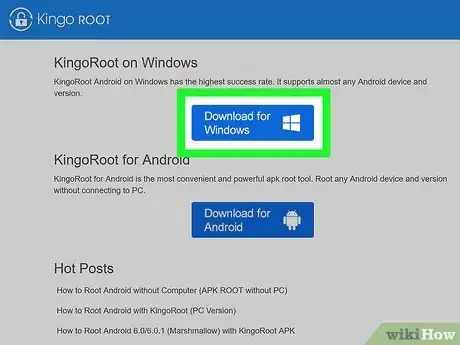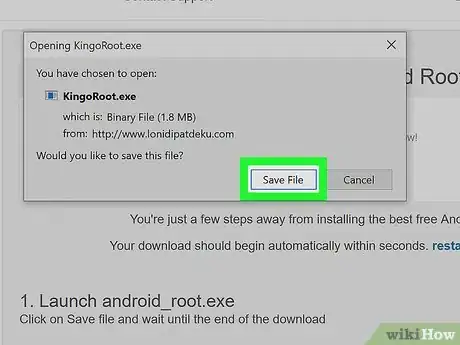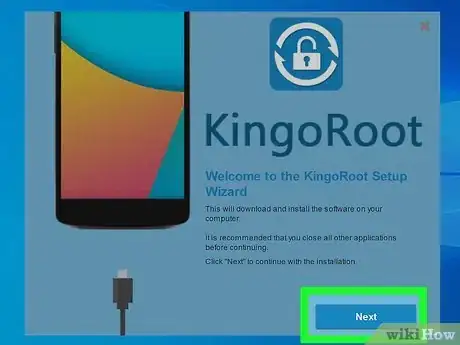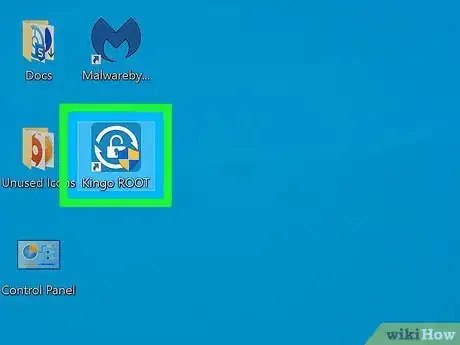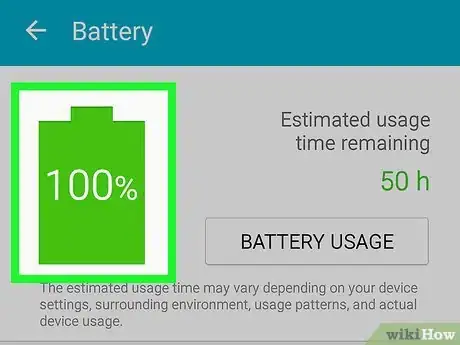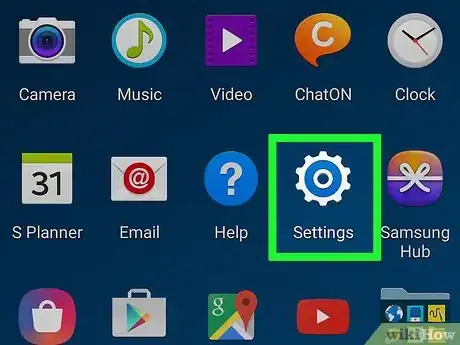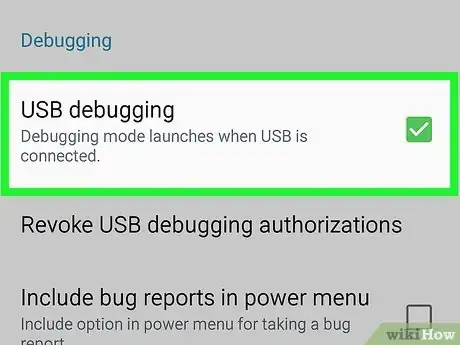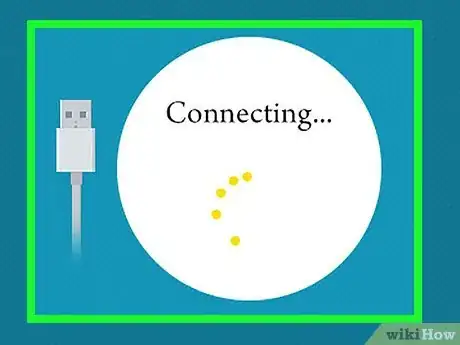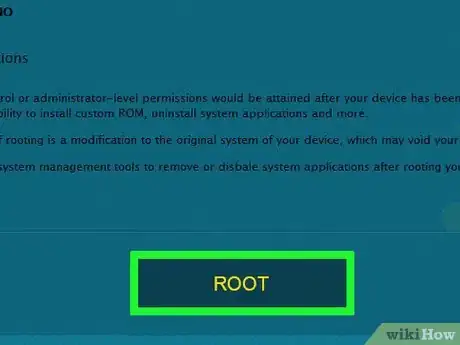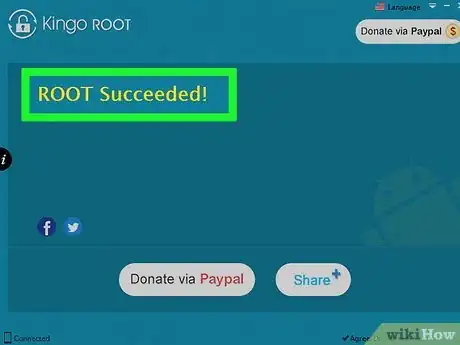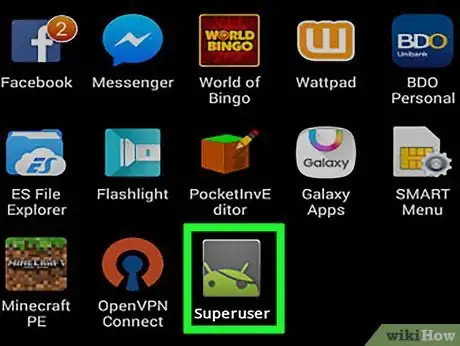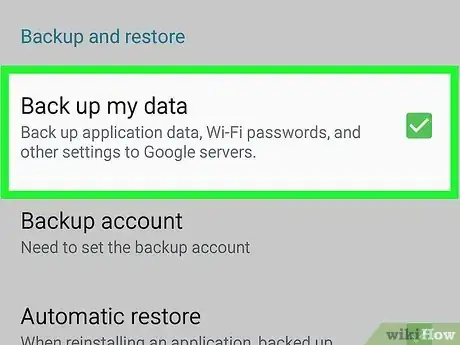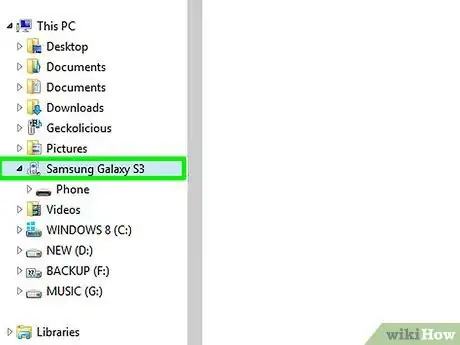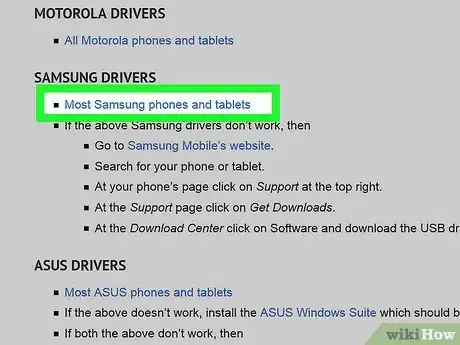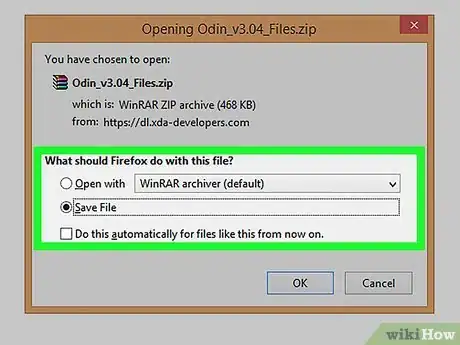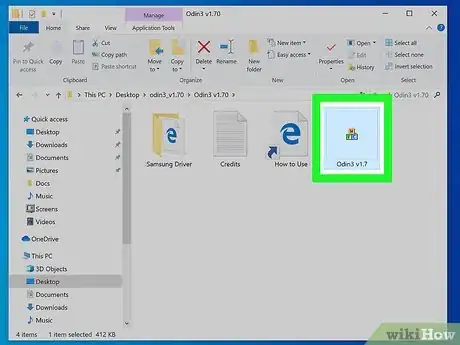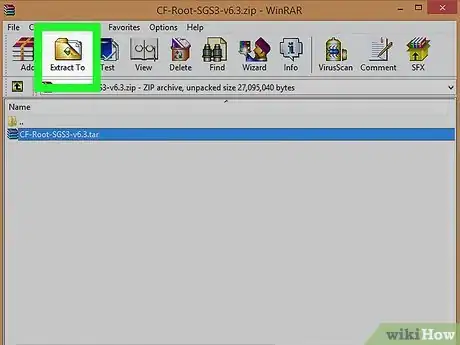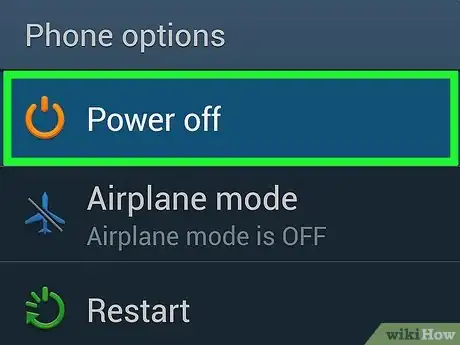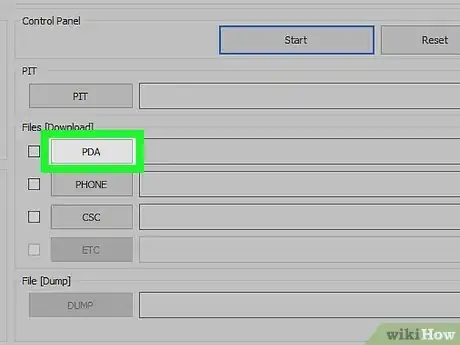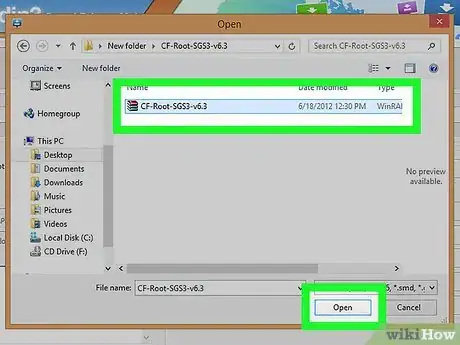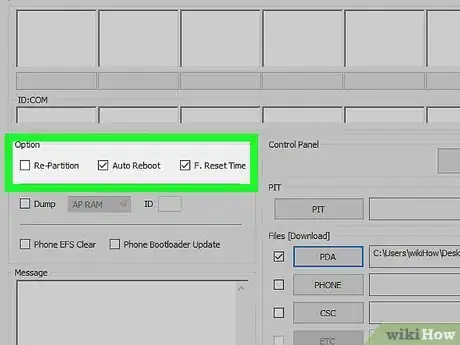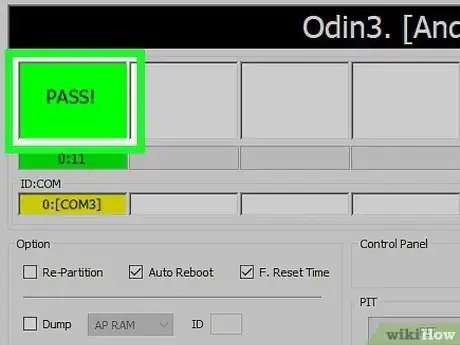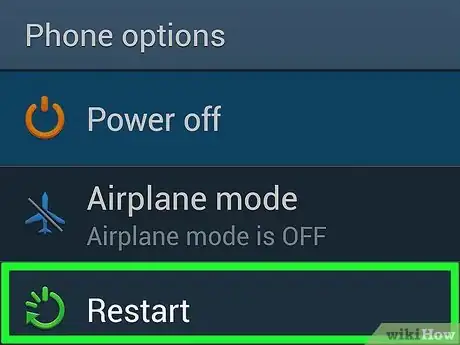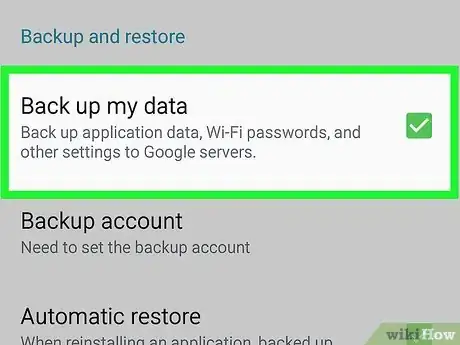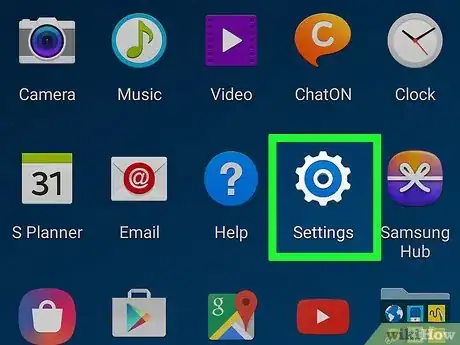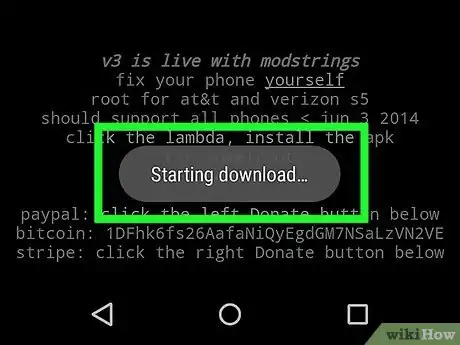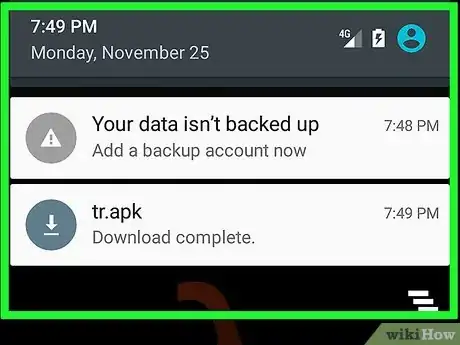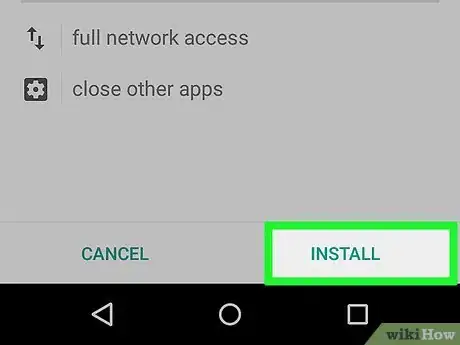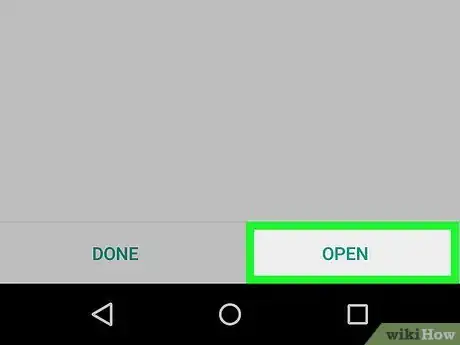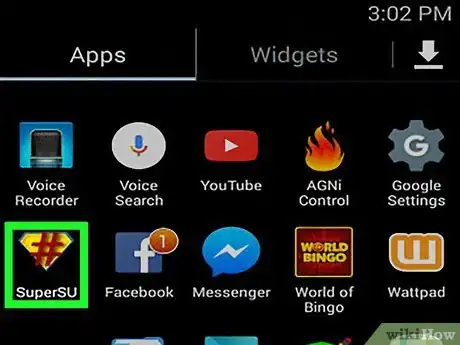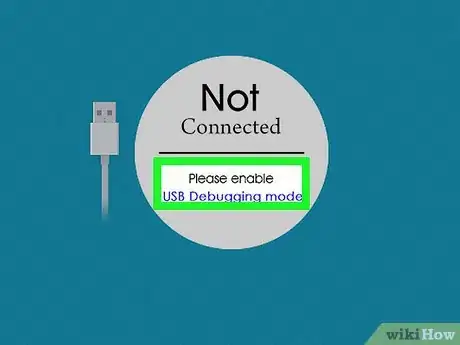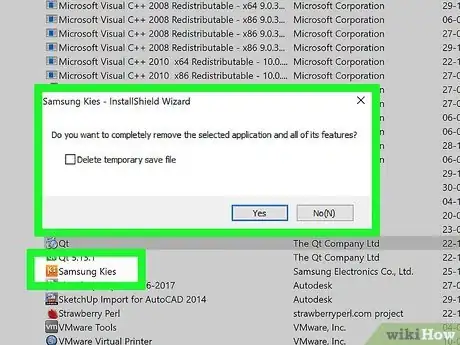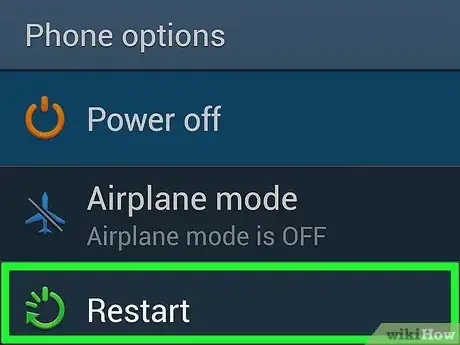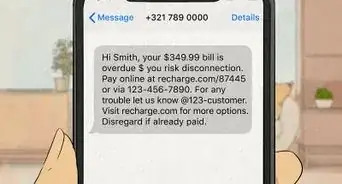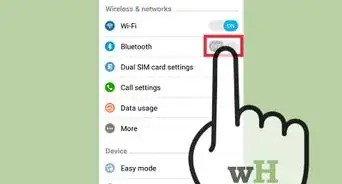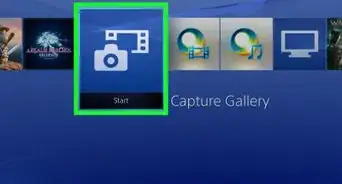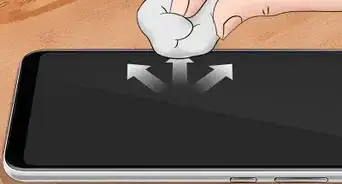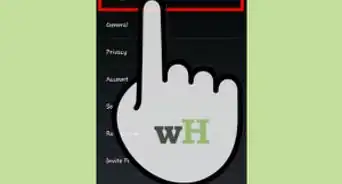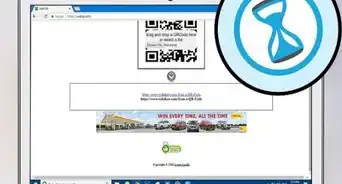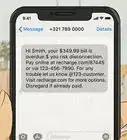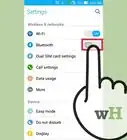wikiHow est un wiki, ce qui veut dire que de nombreux articles sont rédigés par plusieurs auteurs(es). Pour créer cet article, des auteur.e.s volontaires ont participé à l'édition et à l'amélioration.
Cet article a été consulté 6 824 fois.
Le simple fait de rooter un appareil présente une multitude d'avantages. À titre d'exemple, si vous rootez votre Samsung Galaxy S3, vous pouvez étendre la durée de vie de la batterie, booster la vitesse et la mémoire de votre appareil, désinstaller les programmes mis en place préalablement par le fabricant et flasher une ROM custom. Vous pouvez rooter votre Galaxy S3 en utilisant Kingo Android Root ou Odin depuis un ordinateur fonctionnant sous Windows ou en utilisant simplement TowelRoot sur votre Samsung.
Étapes
Méthode 1
Méthode 1 sur 4:Utiliser Kingo Android Root pour rooter un Samsung Galaxy S3 (uniquement sous Windows)
-
1Visitez le site web de Kingo http://www.kingoapp.com/android-root/download.htm. Le téléchargement de l'application Kingo se fera de façon instantanée sur votre ordinateur.
- Si vous ne disposez pas d'un ordinateur fonctionnant sous Windows, vous pouvez le faire en utilisant Towelroot. Allez directement à la Méthode trois de cet article pour rooter dans ce cas votre appareil.
-
2Sélectionnez l'option pour enregistrer le fichier Kingo.exe sur votre bureau, puis double cliquez sur le fichier .exe pour lancer l'installation.
-
3Suivez les instructions qui apparaissent sur votre écran pour installer Kingo Android Root. Vous aurez à accepter les modalités et à choisir l'emplacement où vous souhaitez stocker Kingo sur votre PC.
-
4Une fois l'installation terminée, lancez le logiciel sur votre ordinateur.
-
5Vérifiez que votre Samsung Galaxy S3 est allumé et que la batterie est chargée à au moins 50 %. Cela vous permet de vous assurer que le téléphone ne s'éteindra pas pendant le processus de rootage.
-
6Sauvegardez toutes vos données personnelles sur votre Galaxy S3 en utilisant Samsung Kies, Google, votre ordinateur ou un service tierce de stockage en ligne. Cela vous permet d'éviter de perdre des données au cas où des complications surviendraient au cours du processus de rootage.
-
7Cliquez sur « Menu » et choisissez « Paramètres ».
-
8Cliquez sur « Options du Développeur » et vérifiez ensuite si la case « Débogage USB » est cochée. Ceci vous permettra d'utiliser votre appareil via un câble USB.
-
9Connectez votre appareil à votre ordinateur en utilisant un câble USB. Kingo prendra un petit moment pour reconnaître votre appareil et installer automatiquement les plus récents pilotes sur votre ordinateur, s'il y a lieu.
-
10Faites un clic sur « Rooter ». Kingo procédera automatiquement au rootage de l'appareil et cela peut prendre entre trois et cinq minutes.
-
11Cliquez sur « Finir » lorsque le message « Rootage réussi » apparaîtra à votre écran, puis s'en suivra le redémarrage de votre appareil.
-
12Déconnectez votre portable de votre ordinateur après le redémarrage. Votre Galaxy S3 est à présent rooté et vous verrez une icône SuperSU apparaître dans la liste de vos applications installées.[1]Publicité
Méthode 2
Méthode 2 sur 4:Utiliser Odin pour rooter un Samsung Galaxy S3 (uniquement sous Windows)
-
1Sauvegardez toutes vos données personnelles sur votre appareil en utilisant Samsung Kies, Google, votre ordinateur ou simplement un service tierce de stockage en ligne. Ceci vous protégera contre toute perte de données au cas où des complications surviendraient pendant le rootage.
-
2Connectez votre Samsung Galaxy S3 à votre ordinateur en utilisant un câble USB.
- Si vous ne disposez pas d'un ordinateur Windows, rootez votre appareil en utilisant Towelroot comme présenté dans la méthode n°3 de cet article.
-
3Attendez que votre ordinateur installe automatiquement les versions les plus récentes de pilote sur votre Samsung. Si votre ordinateur indique un échec lors de l'installation des pilotes actualisés, cliquez sur ce lien officiel de Samsung http://www.samsung.com/us/support/downloads et sélectionnez l'option d'installation des pilotes les plus récents pour votre portable.
-
4Allez sur ce site http://forum.xda-developers.com/attachment.php?attachmentid=1110471&d=1338981159 et sélectionnez l'option de sauvegarder du fichier Odin .zip sur votre bureau.
-
5Double cliquez sur le fichier .zip pour extraire son contenu et lancez le fichier Odin. exe. Ceci exécutera l'installation du logiciel.
-
6Suivez les instructions qui s'affichent à l'écran pour effectuer l'installation. Une fois l'installation terminée, l'icône du logiciel s'affichera sur votre bureau.
-
7Visitez le site web de Chainfire https://download.chainfire.eu/194/CF-Root/SGS3/CF-Root-SGS3-v6,3.zip et choisissez l'option de téléchargement du fichier CF-Root.zip. Ce fichier contient le logiciel de rootage qui vous permettra de rooter votre appareil.
-
8Faites un double clic sur le fichier CF-Root.zip pour extraire son contenu. Cela va créer le fichier TAR qui est nécessaire pour rooter votre appareil.
-
9Déconnectez votre Galaxy S3 de votre ordinateur et éteignez votre appareil.
-
10Appuyez long simultanément sur les touches d'allumage et celle destinée à baisser le volume. Votre appareil va se rallumer de lui-même et affichera l'écran du mode de récupération.
-
11Utilisez les touches de volume de votre appareil pour procéder au téléchargement, puis appuyez sur les touches d'allumage pour faire votre choix. Votre téléphone se mettra ainsi en mode téléchargement.
-
12Ouvrez l'application Odin, puis cliquez sur « PDA ». Vous aurez à sélectionner un fichier.
-
13Sélectionnez le fichier TAR que vous avez extrait plus tôt dans le dossier CF-Root zip.
-
14Assurez-vous qu'il n'y ait aucun cochet dans la case « Re-partition », puis cliquez sur « Start ». Le rootage de votre appareil sera lancé et cela pourrait prendre quelques minutes.
-
15Déconnectez votre Galaxy S3 de votre ordinateur quand le message « Pass » s'affiche dans l'interface d'Odin.
-
16Redémarrez votre Galaxy S3. Votre appareil est à présent rooté et SuperSU s'affichera dans liste de vos applications installées.[2]Publicité
Méthode 3
Méthode 3 sur 4:Utiliser TowelRoot pour rooter un Samsung Galaxy S3
-
1Faites une sauvegarde de toutes vos données personnelles en utilisant Samsung Kies, Google, votre ordinateur ou un service tierce de stockage en ligne. Ceci vous permet d'éviter de perdre des données pendant le processus de rootage.
-
2Entrez dans le menu et choisissez « Paramètres ».
-
3Entrez dans l'option « Sécurité » et cochez la case de « Sources inconnues ». Ceci vous permettra d'installer même des applications qui ne proviennent pas de Google Play Store, y compris Towelroot.
-
4Allez sur le site web de Towelroot : https://towelroot.com/.
-
5Cliquez sur le grand symbole rouge lambda qui s'affiche à l'écran. Ceci vous permettra de télécharger le fichier .APK pour l'application Towelroot.
-
6Cliquez sur « OK » pour confirmer que vous voulez télécharger Towelroot sur votre appareil. L'installation de l'application va s'exécuter et une icône apparaîtra dans la barre des notifications une fois le téléchargement terminé.
-
7Faites glisser votre doigt du haut vers le bas de l'écran pour ouvrir la fenêtre de notifications.
-
8Ouvrez le fichier APK de l'application Towelroot et cliquez ensuite sur « Installer ».
-
9Cliquez sur « Continuer » pour terminer l'installation sur votre Galaxy S3.
-
10Cliquez sur « Ouvrir » pour lancer Towelroot et cliquez sur « Make it Ra1n ». Votre appareil sera automatiquement rooter et se rallumera une fois l'installation terminée.
-
11Patientez pendant que votre Galaxy S3 se réinitialise complètement. Votre portable est à présent rooté et SuperSU s'affichera dans la liste de vos applications.Publicité
Méthode 4
Méthode 4 sur 4:Dépannage
-
1Essayez d'utiliser différents câbles ou ports USB si un message du genre « Périphérique non connecté » s'affichait pendant le processus. Dans certains cas, les virus peuvent empêcher votre ordinateur de détecter votre appareil.[3]
-
2Désinstallez les applications comme Bluestacks ou Samsung Kies si vous un message du genre « Échec de Rootage ! Connexion instable » s'affiche pendant le processus. Ces applications peuvent parfois interférer avec Kingo et vous empêcher de rooter votre appareil.[4]
-
3Réinitialisez votre Galaxy S3 si l'appareil ne fonctionne plus correctement après le rootage. Cela aura pour effet de restaurer les paramètres d'usine et peut aider à résoudre tout dysfonctionnement de l'appareil ou tout problème de logiciel.Publicité
Avertissements
- Votre commerçant pourrait refuser d'appliquer la garantie couverte par votre appareil après rootage. Prenez ce facteur en considération avant de rooter votre portable ou procédez comme suit pour enlever le root de votre Galaxy S3 et rétablir la garantie au cas où vous aurez besoin de faire réparer votre appareil ou l'échanger par le biais de Samsung.